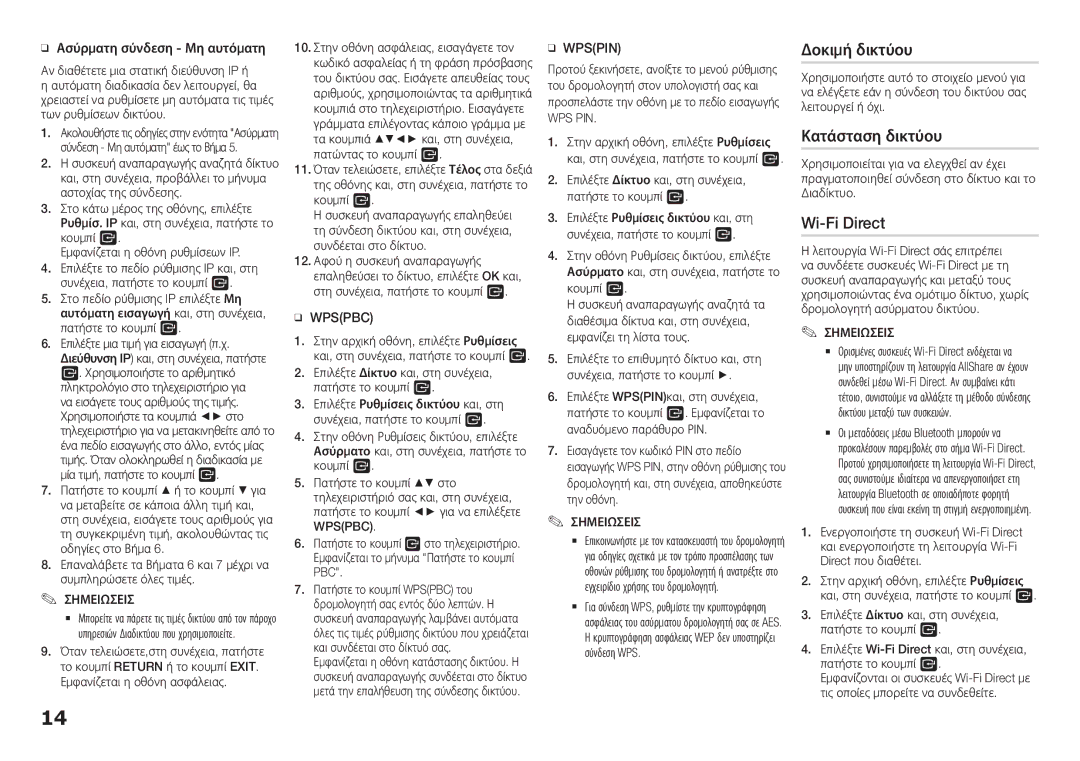ĞĞΑσύρματη σύνδεση - Μη αυτόματη
Αν διαθέτετε μια στατική διεύθυνση IP ή η αυτόματη διαδικασία δεν λειτουργεί, θα χρειαστεί να ρυθμίσετε μη αυτόματα τις τιμές των ρυθμίσεων δικτύου.
1. Ακολουθήστε τις οδηγίες στην ενότητα "Ασύρματη σύνδεση - Μη αυτόματη" έως το Βήμα 5.
2. Η συσκευή αναπαραγωγής αναζητά δίκτυο και, στη συνέχεια, προβάλλει το μήνυμα αστοχίας της σύνδεσης.
3. Στο κάτω μέρος της οθόνης, επιλέξτε Ρυθμίσ. IP και, στη συνέχεια, πατήστε το κουμπί v.
Εμφανίζεται η οθόνη ρυθμίσεων IP.
4. Επιλέξτε το πεδίο ρύθμισης IP και, στη συνέχεια, πατήστε το κουμπί v.
5. Στο πεδίο ρύθμισης IP επιλέξτε Μη αυτόματη εισαγωγή και, στη συνέχεια, πατήστε το κουμπί v.
6. Επιλέξτε μια τιμή για εισαγωγή (π.χ. Διεύθυνση IP) και, στη συνέχεια, πατήστε v. Χρησιμοποιήστε το αριθμητικό πληκτρολόγιο στο τηλεχειριστήριο για να εισάγετε τους αριθμούς της τιμής. Χρησιμοποιήστε τα κουμπιά ◄► στο τηλεχειριστήριο για να μετακινηθείτε από το ένα πεδίο εισαγωγής στο άλλο, εντός μίας τιμής. Όταν ολοκληρωθεί η διαδικασία με μία τιμή, πατήστε το κουμπί v.
7. Πατήστε το κουμπί ▲ ή το κουμπί ▼ για να μεταβείτε σε κάποια άλλη τιμή και, στη συνέχεια, εισάγετε τους αριθμούς για τη συγκεκριμένη τιμή, ακολουθώντας τις οδηγίες στο Βήμα 6.
8. Επαναλάβετε τα Βήματα 6 και 7 μέχρι να συμπληρώσετε όλες τιμές.
✎✎ ΣΗΜΕΙΩΣΕΙΣ
`` Μπορείτε να πάρετε τις τιμές δικτύου από τον πάροχο υπηρεσιών Διαδικτύου που χρησιμοποιείτε.
9.Όταν τελειώσετε,στη συνέχεια, πατήστε το κουμπί RETURN ή το κουμπί EXIT. Εμφανίζεται η οθόνη ασφάλειας.
10. Στην οθόνη ασφάλειας, εισαγάγετε τον κωδικό ασφαλείας ή τη φράση πρόσβασης του δικτύου σας. Εισάγετε απευθείας τους αριθμούς, χρησιμοποιώντας τα αριθμητικά κουμπιά στο τηλεχειριστήριο. Εισαγάγετε γράμματα επιλέγοντας κάποιο γράμμα με τα κουμπιά ▲▼◄► και, στη συνέχεια, πατώντας το κουμπί v.
11. Όταν τελειώσετε, επιλέξτε Τέλος στα δεξιά της οθόνης και, στη συνέχεια, πατήστε το κουμπί v.
Η συσκευή αναπαραγωγής επαληθεύει τη σύνδεση δικτύου και, στη συνέχεια, συνδέεται στο δίκτυο.
12. Αφού η συσκευή αναπαραγωγής επαληθεύσει το δίκτυο, επιλέξτε OK και, στη συνέχεια, πατήστε το κουμπί v.
ĞĞ WPS(PBC)
1. Στην αρχική οθόνη, επιλέξτε Ρυθμίσεις και, στη συνέχεια, πατήστε το κουμπί v.
2. Επιλέξτε Δίκτυο και, στη συνέχεια, πατήστε το κουμπί v.
3. Επιλέξτε Ρυθμίσεις δικτύου και, στη συνέχεια, πατήστε το κουμπί v.
4. Στην οθόνη Ρυθμίσεις δικτύου, επιλέξτε Ασύρματο και, στη συνέχεια, πατήστε το κουμπί v.
5. Πατήστε το κουμπί ▲▼ στο τηλεχειριστήριό σας και, στη συνέχεια, πατήστε το κουμπί ◄► για να επιλέξετε WPS(PBC).
6. Πατήστε το κουμπί v στο τηλεχειριστήριο. Εμφανίζεται το μήνυμα "Πατήστε το κουμπί PBC".
7. Πατήστε το κουμπί WPS(PBC) του δρομολογητή σας εντός δύο λεπτών. Η συσκευή αναπαραγωγής λαμβάνει αυτόματα όλες τις τιμές ρύθμισης δικτύου που χρειάζεται και συνδέεται στο δίκτυό σας.
Εμφανίζεται η οθόνη κατάστασης δικτύου. Η συσκευή αναπαραγωγής συνδέεται στο δίκτυο μετά την επαλήθευση της σύνδεσης δικτύου.
ĞĞWPS(PIN)
Προτού ξεκινήσετε, ανοίξτε το μενού ρύθμισης του δρομολογητή στον υπολογιστή σας και προσπελάστε την οθόνη με το πεδίο εισαγωγής
WPS PIN.
1.Στην αρχική οθόνη, επιλέξτε Ρυθμίσεις και, στη συνέχεια, πατήστε το κουμπί v.
2.Επιλέξτε Δίκτυο και, στη συνέχεια, πατήστε το κουμπί v.
3.Επιλέξτε Ρυθμίσεις δικτύου και, στη συνέχεια, πατήστε το κουμπί v.
4.Στην οθόνη Ρυθμίσεις δικτύου, επιλέξτε Ασύρματο και, στη συνέχεια, πατήστε το κουμπί v.
Η συσκευή αναπαραγωγής αναζητά τα διαθέσιμα δίκτυα και, στη συνέχεια, εμφανίζει τη λίστα τους.
5.Επιλέξτε το επιθυμητό δίκτυο και, στη συνέχεια, πατήστε το κουμπί ►.
6.Επιλέξτε WPS(PIN)και, στη συνέχεια, πατήστε το κουμπί v. Εμφανίζεται το αναδυόμενο παράθυρο ΡΙΝ.
7.Εισαγάγετε τον κωδικό PIN στο πεδίο εισαγωγής WPS PIN, στην οθόνη ρύθμισης του δρομολογητή και, στη συνέχεια, αποθηκεύστε την οθόνη.
✎ΣΗΜΕΙΩΣΕΙΣ✎
`` Επικοινωνήστε με τον κατασκευαστή του δρομολογητή για οδηγίες σχετικά με τον τρόπο προσπέλασης των οθονών ρύθμισης του δρομολογητή ή ανατρέξτε στο εγχειρίδιο χρήσης του δρομολογητή.
`` Για σύνδεση WPS, ρυθμίστε την κρυπτογράφηση ασφάλειας του ασύρματου δρομολογητή σας σε AES. Η κρυπτογράφηση ασφάλειας WEP δεν υποστηρίζει σύνδεση WPS.
Δοκιμή δικτύου
Χρησιμοποιήστε αυτό το στοιχείο μενού για να ελέγξετε εάν η σύνδεση του δικτύου σας λειτουργεί ή όχι.
Κατάσταση δικτύου
Χρησιμοποιείται για να ελεγχθεί αν έχει πραγματοποιηθεί σύνδεση στο δίκτυο και το Διαδίκτυο.
Wi-Fi Direct
Ηλειτουργία Wi-Fi Direct σάς επιτρέπει να συνδέετε συσκευές Wi-Fi Direct με τη συσκευή αναπαραγωγής και μεταξύ τους χρησιμοποιώντας ένα ομότιμο δίκτυο, χωρίς δρομολογητή ασύρματου δικτύου.
✎ΣΗΜΕΙΩΣΕΙΣ✎
`` Ορισμένες συσκευές Wi-Fi Direct ενδέχεται να μην υποστηρίζουν τη λειτουργία AllShare αν έχουν συνδεθεί μέσω Wi-Fi Direct. Αν συμβαίνει κάτι τέτοιο, συνιστούμε να αλλάξετε τη μέθοδο σύνδεσης δικτύου μεταξύ των συσκευών.
`` Οι μεταδόσεις μέσω Bluetooth μπορούν να προκαλέσουν παρεμβολές στο σήμα Wi-Fi Direct. Προτού χρησιμοποιήσετε τη λειτουργία Wi-Fi Direct, σας συνιστούμε ιδιαίτερα να απενεργοποιήσετ ετη λειτουργία Bluetooth σε οποιαδήποτε φορητή συσκευή που είναι εκείνη τη στιγμή ενεργοποιημένη.
1.Ενεργοποιήστε τη συσκευή Wi-Fi Direct και ενεργοποιήστε τη λειτουργία Wi-Fi Direct που διαθέτει.
2.Στην αρχική οθόνη, επιλέξτε Ρυθμίσεις και, στη συνέχεια, πατήστε το κουμπί v.
3.Επιλέξτε Δίκτυο και, στη συνέχεια, πατήστε το κουμπί v.
4.Επιλέξτε Wi-Fi Direct και, στη συνέχεια, πατήστε το κουμπί v.
Εμφανίζονται οι συσκευές Wi-Fi Direct με τις οποίες μπορείτε να συνδεθείτε.